如何在Excel中复制一列数据
当你需要从一个工作表的某一列中提取数据并将其复制到另一个工作表时,可以使用Excel中的多种方法来实现这一目标,本文将详细介绍如何在Excel中复制一列数据的方法。
方法1:直接拖动复制
这种方法适用于简单的情况,不需要对单元格格式进行调整。
步骤如下:
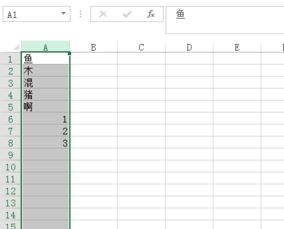
- 选择要复制的单元格范围: 选中你想要复制的数据所在的行或列。
- 右键点击选中的区域: 点击鼠标右键,在弹出的菜单中选择“复制”选项。
- 打开新的工作表: 打开一个新的工作簿或者现有的空白工作表。
- 粘贴单元格内容: 在新工作表中,点击“开始”标签下的“粘贴”按钮,然后选择“粘贴特殊...”,接着选择“值”选项,这样就可以将原始列的内容完整地复制到新工作表中了。
方法2:使用快捷键复制
如果只需要快速复制数据,可以直接按下以下组合键:
Ctrl + C复制Ctrl + V粘贴
注意,如果要复制多个连续的单元格,可以通过同时按住Shift键,并选择你需要复制的单元格区域来进行。
方法3:使用公式复制
对于更复杂的情况,比如希望根据当前数值计算得出其他结果,你可以利用公式来复制。
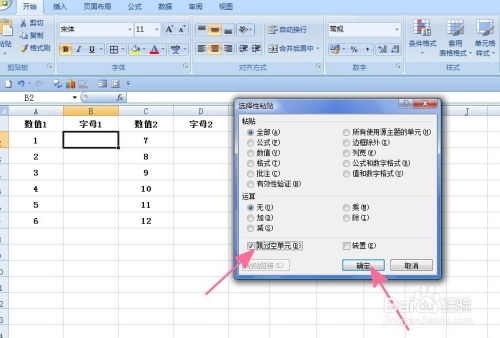
步骤如下:
- 输入初始数据: 在原表格中输入你的初始数据。
- 应用公式: 在新工作表中使用公式来计算和显示数据。
- 填充公式: 按照相同的方式复制该公式到其他单元格以完成整个列的数据复制。
示例:
假设你要复制A列的数据到B列,并且每列的数值都是通过A列的数值计算得到的,那么在B列的第一个单元格(例如B1)上输入公式=A1+5,只需将这个公式向下拖动填充到所有B列的数据即可。
就是几种常见的在Excel中复制一列数据的方法,你可以根据自己的需求选择合适的方式来操作,如果你遇到任何问题,请随时联系技术支持团队寻求帮助。
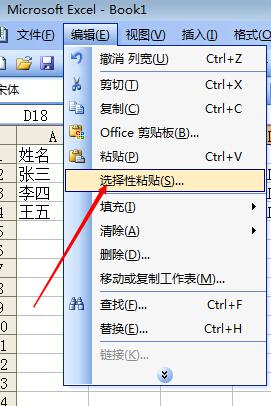
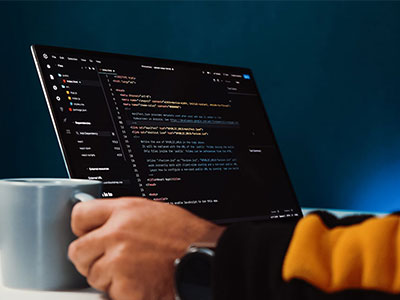
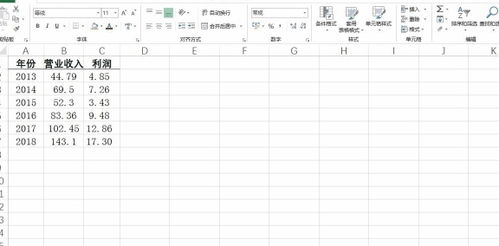


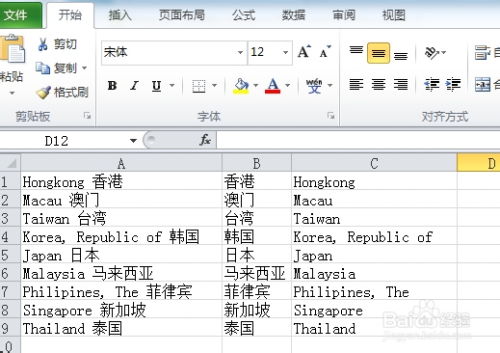
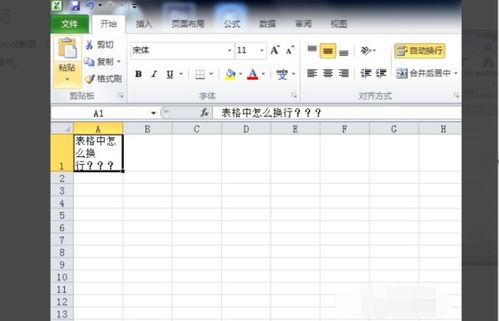
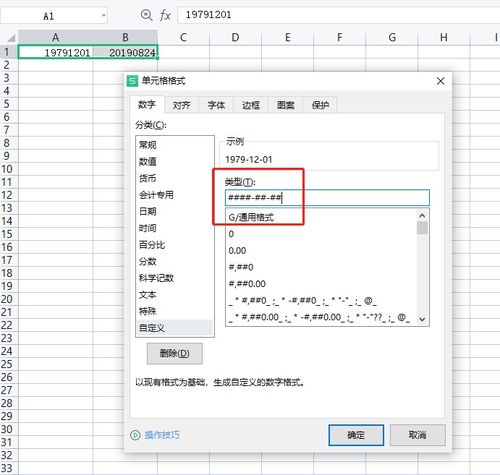
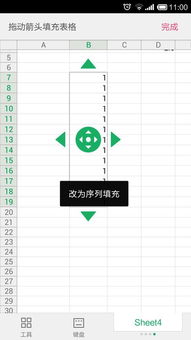



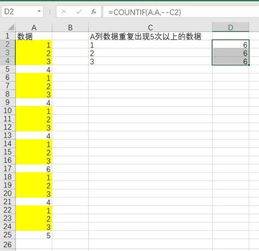
有话要说...